Ako skontrolovať zoznam želaní v zvukovej aplikácii
Ďalší Užitočný Sprievodca / / August 05, 2021
Pre používateľov, ktorí sú v aplikácii Audible noví, môže byť skutočná otázka, že nebudú môcť správne používať zvukové súbory. Nezáleží na tom, či sa rozhodnete používať svoje aplikácie na počítači, mobilnom telefóne alebo tablete. Keď sa dozviete všetko o funkcii Zoznam želaní v aplikácii Audible a o tom, ako ju môžete čo najlepšie využiť, čaká vás svet pohodlného prehliadania a bezproblémových skúseností. Nie je to lákavá myšlienka? Tu vám pomôžeme porozumieť všetkým zložitostiam zoznamu želaní v aplikácii Audible.
Aplikácia Amazon Audible skutočne zodpovedá zodpovednosti za to, že je najväčším producentom audiokníh na svete. Odteraz má k dispozícii na zakúpenie a stiahnutie viac ako dvesto miliónov audiokníh. Nech je toto číslo také pôsobivé, predstavte si, že toľko titulov absolvujete sami, bez toho, aby ste tušili, ako to zvládnuť!

Obsah
- 1 Nájdenie zoznamu želaní v aplikácii Audible
- 2 Ako vytvoriť zoznam želaní v programe Audible
- 3 Pridávanie audiokníh do zoznamu želaní v aplikácii Audible
- 4 Ako skontrolovať zoznam želaní v aplikácii Audible
Nájdenie zoznamu želaní v aplikácii Audible
Bez uvedenia akýchkoľvek zjavných odkazov na kapitána je prvým krokom k práci na čomkoľvek... no, vedieť, kde to je. Ak nemôžete nájsť zoznam želaní v aplikácii Audible, nemusíte sa ničoho obávať. Nakoniec, prechádzať cez akúkoľvek komplikovanú aplikáciu alebo softvér ako nováčik môže byť mätúce a zastrašujúce. Pozrime sa, ako získať prístup do zoznamu želaní aj na vašom PC a mobile alebo tablete.
Na mobile alebo tablete

Prístup k aplikácii Audible cez mobil alebo tablet je porovnateľne jednoduchší, pretože je k dispozícii v online obchodoch s aplikáciami pre iOS aj Android. Všetko, čo musíte urobiť, je otvoriť ponuku v aplikácii klepnutím na ikonu s tromi malými riadkami, potom výberom možnosti „Store“ a výberom položky „Wish List“ v ponuke, ktorá sa otvorí. Jednoduché, nie?
Na vašom osobnom počítači
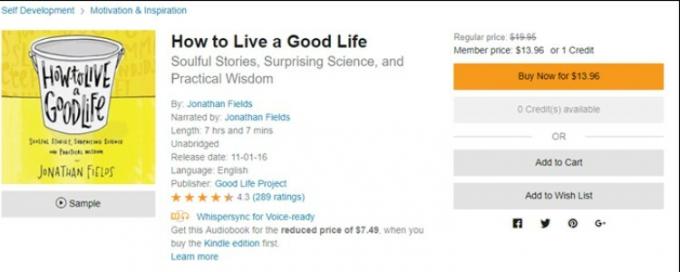
Ak používate počítač, či už MacOS alebo Windows, najskôr otvorte stránku Audible.com a prihláste sa pomocou svojich prihlasovacích údajov. Zoznam želaní by mal byť zreteľne viditeľný priamo medzi možnosťami „Knižnica“ a „Prechádzať“.
Ako vytvoriť zoznam želaní v programe Audible
Aj naďalej sa vyhýbajte kapitánovým zjavným odkazom, mali by ste mať najskôr zoznam želaní, aby ste k nemu mali prístup. Vytvorenie jedného je dosť ľahké; v prvom rade vyberte úplne prvú audioknihu pre zoznam želaní. Kliknite na „Pridať do zoznamu želaní“ na jeho stránke a vybraná audiokniha sa zobrazí vo vašom zozname želaní. Ak ste doteraz svoj zoznam želaní nevytvorili, aplikácia ho v tomto okamihu automaticky vytvorí. Super a jednoduché, nie?
Pridávanie audiokníh do zoznamu želaní v aplikácii Audible
Ak sa posuniete vpred, tu je spôsob, ako môžete pridať tituly do zoznamu želaní v aplikácii Audible, na PC aj na mobile.
Na počítači so systémom Windows
Toto je v podstate rovnaký nácvik ako predtým. Prejdite na webovú stránku Audible.com a prihláste sa pomocou svojich prihlasovacích údajov. Teraz vyhľadajte požadovanú audioknihu a na stránke vyberte možnosť „Pridať do zoznamu želaní“. Dosť jednoduché!
Na mobile alebo tablete
Spustite mobilný prehliadač a otvorte na ňom webovú stránku Audible.com. Znova sa prihláste pomocou svojich prihlasovacích údajov a vyhľadajte požadovanú audioknihu. Keď klepnete na „Pridať do zoznamu želaní“ na jeho stránke, všimnete si, že tlačidlo sa zmení na „Vo vašom zozname želaní“. Gratulujeme, práca je hotová.
iOS

Bohužiaľ zatiaľ nie je možné zakúpiť audioknihy pomocou aplikácie pre iOS. To znamená, že stále môžete pridať požadovaný titul do svojho zoznamu želaní a kúpiť si ho po prihlásení z počítača alebo mobilu. Či tak alebo onak, všetko, čo musíte urobiť, je zvoliť v aplikácii Audible pre iOS možnosť „Objaviť“ a potom vyhľadať audioknihu, ktorú potrebujete. Klepnite tam na „Pridať do zoznamu želaní“ a zvyšok je história.
Android
Aplikácia Audible pre Android umožňuje nákup audiokníh dostatočne ľahko. Najskôr klepnite na ikonu s tromi tenkými čiarami, ktoré zúžia ponuku. Vyberte možnosť „Uložiť“ a vyhľadajte požadovaný titul. Vyberte možnosť „Pridať do zoznamu želaní“ a budete vedieť zvyšok cvičenia.
Windows 10
Ak používate mobil alebo tablet so systémom Windows 10, postup je takmer totožný s postupom v zariadeniach so systémom Android. Jediný rozdiel je v tom, že Obchod bude namiesto toho označený ako „Nakupovať“. Vieme, že ste to mohli prísť sami, ale len sme si mysleli, že by to aj tak stálo za zmienku.
Ako skontrolovať zoznam želaní v aplikácii Audible
Ako si môžete prečítať vyššie, je ľahké nájsť zoznam želaní v aplikácii Audible bez ohľadu na to, aké zariadenie používate. A s výnimkou iOS si budete môcť ľahko kúpiť tituly na všetkých platformách. Už sme vám ukázali riešenie týkajúce sa zariadení so systémom iOS.
Dúfame, že náš sprievodca pomôže všetkým pohodlne a rýchlo získať prístup k ich obľúbeným audioknihám v aplikácii Audible. Ak sa vám páčilo, pozrite si naše Sprievodcovia Windows, Sprievodcovia hrami, Sprievodcovia sociálnymi médiami, Tipy a triky pre iPhonea Tipy a triky pre Android. Prihláste sa na odber nášho Kanál YouTube a podieľať sa na rozdávaní 150 dolárov. V prípade akýchkoľvek otázok, pochybností alebo spätnej väzby uveďte dolu dole svoje meno spolu s e-mailovým ID a my čoskoro odpovieme.
Anubhav Roy je študent počítačového inžinierstva, ktorý má obrovský záujem o svet počítačov, Androidu a ďalších vecí, ktoré sa dejú vo svete informačných a technologických technológií. Je vyškolený v strojovom učení, dátovej vede a je programátorom v jazyku Python s Django Framework.



